CAD漏斗怎么画?
设·集合小编 发布时间:2023-03-16 19:25:37 194次最后更新:2024-03-08 11:23:40
CAD是室内设计建模经常要用到的软件之一,漏斗我们都见过,使用这个漏斗我们在存放流体的时候就不会出现其它状况,今天我们就来看看使用CAD这款绘图软件是如何绘制漏斗的吧。
工具/软件
电脑型号:联想(lenovo)天逸510s; 系统版本:Windows7; 软件版本:CAD2014
方法/步骤
第1步
我们打开CAD之后在CAD的绘图菜单里找到椭圆形选项,如图所示:

第2步
选择椭圆形选项我们画出两个椭圆形,一个大的在上面,一个小的在下面,如图所示:

第3步
再在绘图菜单里我们找到直线选项,如图所示:
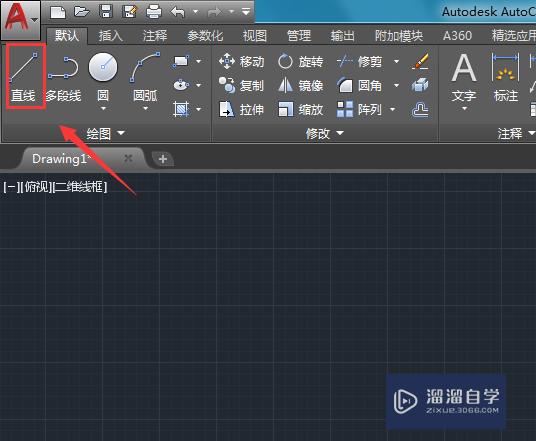
第4步
选择直线选项将这两个椭圆形的两边的点连接起来形成漏斗的形状,如图所示:

第5步
再在绘图菜单里我们找到圆弧选项,如图所示:

第6步
选择圆弧选项我们在漏斗的上面画出三段圆弧线,如图所示:

第7步
绘制好圆弧线之后,再在修改菜单那里找到修剪选项,如图所示:

第8步
点击修剪选项我们将多余的线就行修剪,然后选择圆弧再在线型里找到虚线选项,如图所示:

第9步
依次将我们的圆弧线都设置为虚线,这样我们的漏斗就画好了,如图所示:

温馨提示
以上就是关于“CAD漏斗怎么画?”全部内容了,小编已经全部分享给大家了,还不会的小伙伴们可要用心学习哦!虽然刚开始接触CAD软件的时候会遇到很多不懂以及棘手的问题,但只要沉下心来先把基础打好,后续的学习过程就会顺利很多了。想要熟练的掌握现在赶紧打开自己的电脑进行实操吧!最后,希望以上的操作步骤对大家有所帮助。
- 上一篇:怎么将CAD制图中的辅助线删除?
- 下一篇:CAD怎么把选择拾取的光标变大变长?
相关文章
广告位


评论列表